Logitech to jedna z czołowych marek zajmujących się rozwojem sprzętu komputerowego na całym świecie. Firma zwiększyła również swoją niszę w urządzeniach do gier. Logitech G533 to jeden z takich zestawów słuchawkowych do gier, który jest jednym z najlepszych preferencji graczy na całym świecie.
Jednak wielu użytkowników zgłosiło problemy z niedziałającym mikrofonem Logitech G533. Problem może być związany z oczekującymi aktualizacjami sterowników, nieprawidłową instalacją lub niewłaściwymi ustawieniami mikrofonu. Jeśli Twój mikrofon Logitech G533 również przestał działać, ten przewodnik jest dla Ciebie. Wspomnieliśmy o najskuteczniejszych metodach rozwiązania problemu z niedziałającym zestawem słuchawkowym z mikrofonem i zapewnienia nieprzerwanej gry.
Proste rozwiązania pozwalające naprawić mikrofon Logitech G533, który nie działa na komputerze z systemem Windows
Oto cztery skuteczne sposoby łatwego i szybkiego rozwiązania problemu z niedziałającym mikrofonem Logitech G533. Jednak nie musisz próbować wszystkich z nich, po prostu przejrzyj każdy z nich i wybierz najlepszy dla siebie. A teraz, bez zbędnych ceregieli, zaczynajmy!
Rozwiązanie 1: Sprawdź ustawienia mikrofonu
Pierwszą rzeczą, którą musisz zrobić, aby znaleźć i naprawić problem z niedziałającym mikrofonem zestawu słuchawkowego Logitech G533, jest sprawdzenie ustawień mikrofonu. Oto jak to zrobić:
Krok 1: Naciskać Windowsa i R klawisze klawiatury, aby otworzyć okno dialogowe Uruchom. Następnie napisz Kontrola w polu i naciśnij klawisz Enter na klawiaturze.
Krok 2: Ta czynność spowoduje otwarcie Panelu sterowania. Tutaj musisz ustawić Widok według jako małe ikony. Następnie przejdź do dźwięku i kliknij go, aby kontynuować.
Krok 3: Następnie wybierz Nagranie patka. Następnie kliknij prawym przyciskiem myszy dowolny pusty obszar i wybierz Pokaż wyłączone urządzenia.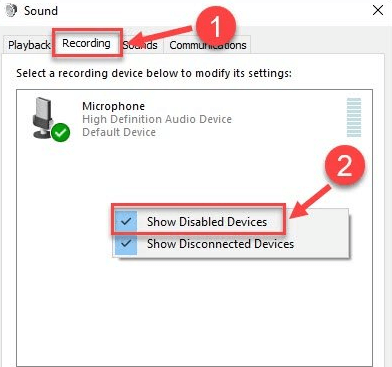
Krok 4: Jeśli stwierdzisz, że mikrofon Logitech G533 jest wyłączony, kliknij go prawym przyciskiem myszy i wybierz opcję Włącz.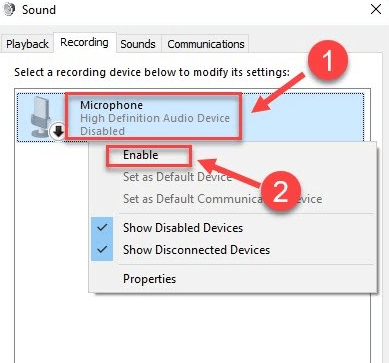
Krok 5: Teraz upewnij się, że mikrofon jest wybrany jako urządzenie domyślne. Jeśli nie, kliknij go i kliknij opcję Ustaw domyślne.
Krok 6: Następnie kliknij prawym przyciskiem myszy mikrofon, a następnie kliknij Właściwości.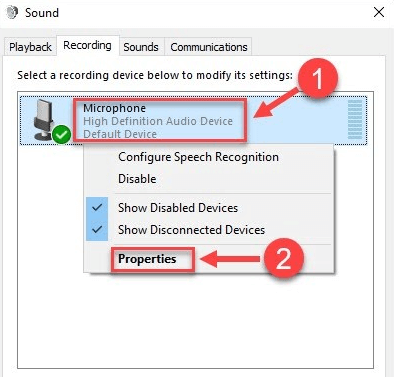
Krok 7: Z następnego okna przejdź do zakładki Poziomy. Teraz, jeśli mikrofon jest wyciszony, musisz go wyłączyć, klikając ikonę głośnika.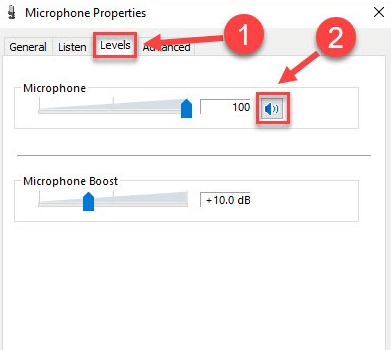
Krok 8: Pod mikrofonem przeciągnij suwak w lewo, aby zwiększyć głośność.
Krok 9: Na koniec kliknij Ok, aby zapisać nowe zmiany.
Teraz, gdy zestaw słuchawkowy do gier G533 jest ustawiony jako urządzenie domyślne, a ponadto nie jest wyciszony ani wyłączony, mam nadzieję, że powinien działać zgodnie z oczekiwaniami. Ale niestety, jeśli nie, mamy dla Ciebie więcej rozwiązań.
Przeczytaj także: Jak naprawić mikrofon Logitech G935, który nie działa na komputerze
Rozwiązanie 2: Zaktualizuj sterownik audio
Przestarzałe, zepsute lub brakujące sterowniki audio to jedna z najczęstszych przyczyn problemów związanych z nieprawidłowym działaniem urządzeń audio, takich jak mikrofony. Jeśli więc używasz nieprawidłowego lub nieaktualnego sterownika audio, możesz napotkać mikrofon Logitech G533, który nie działa na komputerze z systemem Windows.
Dlatego, aby rozwiązać problem, należy aktualizować odpowiednie sterowniki audio. Są na to głównie dwa proste sposoby zaktualizuj sterowniki dźwięku tj. ręcznie lub automatycznie. Mówiąc o metodzie ręcznej, możesz pobrać najnowszą wersję sterowników na oficjalnej stronie internetowej firmy Logitech. Marka cały czas wypuszcza sterowniki do swoich urządzeń. Możesz więc wyszukać kompatybilne sterowniki i pobrać je ręcznie. Ale ta metoda jest czasochłonna i podatna na błędy, zwłaszcza jeśli jesteś nowicjuszem lub użytkownikiem komputera PC bez wiedzy technicznej.
Jeśli nie masz wystarczającego doświadczenia, umiejętności lub czasu, aby ręcznie aktualizować sterowniki, możesz użyć programu Bit Driver Updater, aby z pełną łatwością automatycznie zainstalować najnowsze aktualizacje sterowników.
Bit Driver Updater jest jednym z najbardziej dedykowanych programów i cieszy się zaufaniem milionów użytkowników komputerów PC na całym świecie. Oprogramowanie automatycznie skanuje komputer, znajduje wszystkie problematyczne sterowniki i udostępnia nowe sterowniki. Bit Driver Updater zapewnia tylko sterowniki przetestowane i certyfikowane przez WHQL. Możesz zaktualizować sterowniki za pomocą bezpłatnej lub pro wersji narzędzia.
Poniżej opisano, jak zaktualizować sterowniki za pomocą Bit Driver Updater, aby naprawić mikrofon zestawu słuchawkowego Logitech G533, który nie działa na komputerze z systemem Windows.
Krok 1: Pobierz i zainstaluj Bit Driver Updater.
Krok 2: Uruchom Bit Driver Updater i kliknij Skanowanie z lewego panelu.
Krok 3: Poczekaj, aż narzędzie sterownika przeskanuje system w poszukiwaniu wadliwych, nieaktualnych i brakujących sterowników.
Krok 4: Teraz narzędzie udostępnia szczegółową listę sterowników, które należy zaktualizować. Sprawdź listę i kliknij na Aktualizuj teraz obok sterownika, który chcesz zaktualizować. Jeśli używasz wersji Pro programu Bit Driver Updater, po prostu kliknij plik Aktualizuj wszystko przycisk. To ci pozwoli zaktualizuj wszystkie sterowniki komputera jednym kliknięciem, w tym sterownik audio.
Co więcej, wersja pro jest objęta całodobową pomocą techniczną i 60-dniową gwarancją zwrotu pieniędzy. Teraz sprawdź, czy zestaw słuchawkowy do gier Logitech G533 działa prawidłowo po aktualizacji sterownika. Jeśli nie, przejdź do innych rozwiązań przedstawionych poniżej.
Przeczytaj także: Pobieranie i aktualizowanie sterowników Logitech G27 dla systemu Windows
Rozwiązanie 3: Odinstaluj i ponownie zainstaluj oprogramowanie Logitech Gaming
Jeśli powyższe rozwiązania nie pomogły naprawić niedziałającego mikrofonu zestawu słuchawkowego Logitech G533, możesz rozważyć odinstalowanie i ponowne zainstalowanie Oprogramowanie do gier firmy Logitech. Ponowne zainstalowanie oprogramowania firmy Logitech rozwiązuje liczne błędy i inne problemy. Więc to może zadziałać dla ciebie. Postępuj zgodnie z poniższą procedurą, aby uzyskać to samo:
Krok 1: W sumie naciśnij logo Windows i klawisze R na klawiaturze, aby wywołać okno dialogowe Uruchom.
Krok 2: Wejście appwiz.cpl w polu tekstowym okna Uruchom, a następnie kliknij OK.
Krok 3: Ta czynność otworzy okno Programy i funkcje, tutaj musisz zlokalizować oprogramowanie Logitech Gaming Software i kliknąć je.
Krok 4: Następnie kliknij Odinstaluj/Zmień.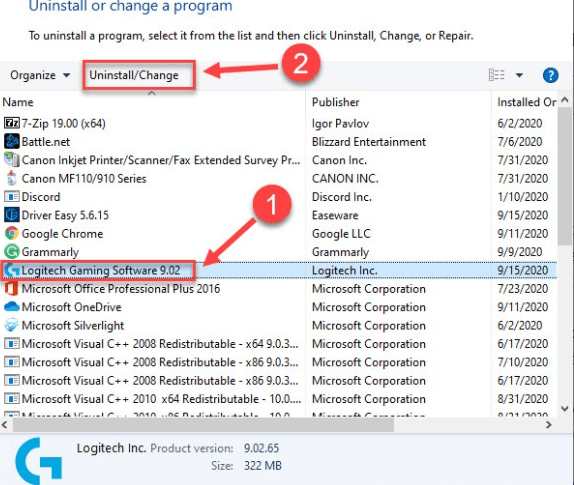
Krok 5: Teraz postępuj zgodnie z instrukcjami wyświetlanymi na ekranie, aby pomyślnie zakończyć proces dezinstalacji.
Krok 6: Po odinstalowaniu programu odwiedź stronę oficjalna strona pomocy technicznej firmy Logitech. Następnie wyszukaj najnowszą wersję oprogramowania Logitech Gaming Software, która jest również zgodna z Twoim systemem operacyjnym. A następnie kliknij Pobierz teraz.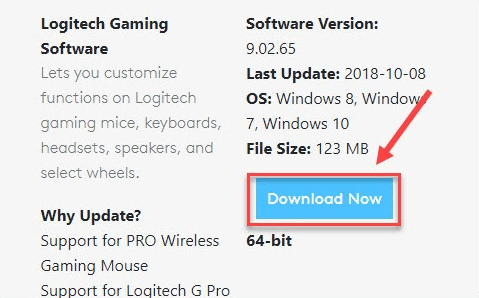
Krok 7: Po zakończeniu pobierania kliknij dwukrotnie pobrany plik i postępuj zgodnie z instrukcjami kreatora instalacji, aby ponownie zainstalować program.
Gdy wszystko zostanie zrobione, spróbuj ponownie podłączyć zestaw słuchawkowy do gier Logitech G533 do komputera i przetestuj problem. Jeśli mikrofon zestawu słuchawkowego do gier Logitech G533 nadal nie działa, spróbuj rozwiązać problem w ostateczności.
Przeczytaj także: Jak naprawić niedziałający mikrofon kamery internetowej Logitech
Rozwiązanie 4: Uruchom narzędzie do rozwiązywania problemów z dźwiękiem
Komputer z systemem Windows jest wyposażony we wbudowane narzędzie do rozwiązywania problemów z dźwiękiem, które pomaga identyfikować i naprawiać kilka rodzajów problemów i błędów związanych z podłączonymi urządzeniami audio do komputera. Oto jak korzystać z narzędzia do rozwiązywania problemów z dźwiękiem:
Krok 1: Otwórz ustawienia systemu Windows.
Krok 2: Zlokalizuj i kliknij Aktualizacja i bezpieczeństwo.
Krok 3: Wybierz Rozwiązywanie problemów opcję z lewego panelu.
Krok 4: Następnie wybierz Odtwarzanie dźwięku i kliknij Uruchom narzędzie do rozwiązywania problemów opcja.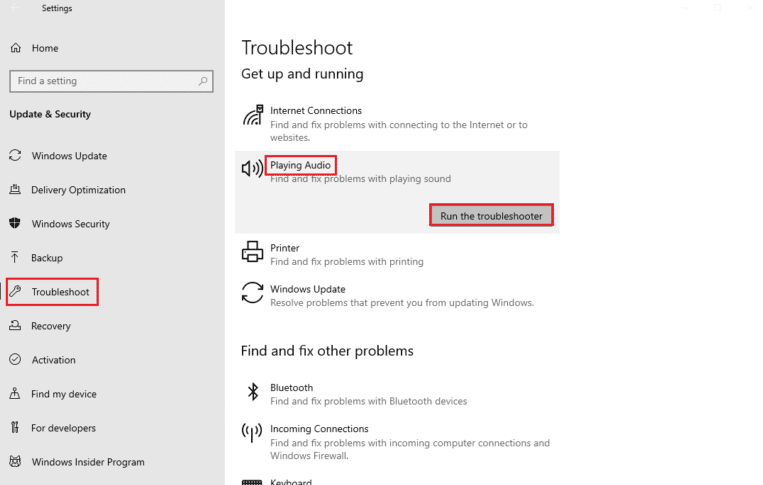
Krok 5: Poczekaj, aż narzędzie do rozwiązywania problemów z dźwiękiem znajdzie problemy. Następnie postępuj zgodnie z instrukcjami wyświetlanymi na ekranie, aby rozwiązać problemy.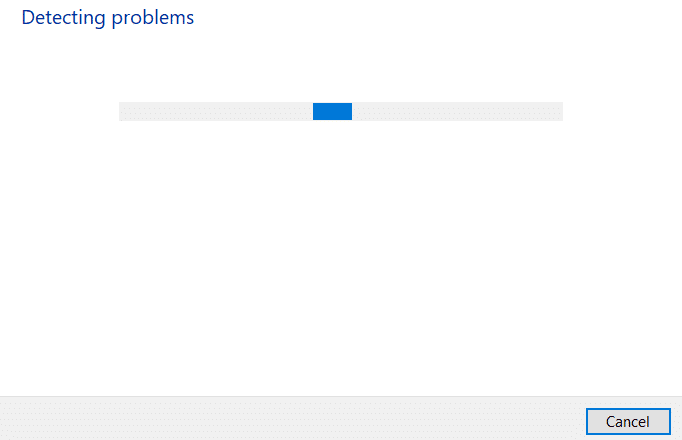
Uruchom ponownie system, aby zastosować poprawki. Mamy nadzieję, że teraz mikrofon zestawu słuchawkowego do gier Logitech G533 działa zgodnie z oczekiwaniami.
Przeczytaj także: Jak naprawić brak dźwięku w Logitech G933
Mikrofon Logitech G533 nie działa na komputerze PC: NAPRAWIONO
Były to więc jedne z najskuteczniejszych rozwiązań, które można rozważyć, aby mikrofon zestawu słuchawkowego do gier Logitech G533 ponownie działał w systemie Windows 10/11. Mamy nadzieję, że przewodnik rozwiązywania problemów okazał się pomocny.
Możesz zostawić swoje zapytania i dalsze sugestie w sekcji komentarzy poniżej. A jeśli chcesz przeczytać więcej blogów związanych z technologią, poradników i recenzji produktów, możesz zapisać się do naszego biuletynu. Oprócz tego możesz również śledzić nas na Facebook, Świergot, Instagram, I Pinterest.